省钱了!使用极空间搭建一个免费的MariaDB数据库并实现远程访问
哈喽小伙伴们好,我是Stark-C~
鉴于已经有好几位小伙伴儿私聊我以后多出一些极空间的玩法教程,所以我将会在以后的NAS教程里,多多分享一些它的一些玩法与心得。为了节省时间,我会尽量说的详细一些供大家直接抄作业,希望能够帮到首次使用极空间NAS的新手玩家快速上手。
今天这篇文章我先来教大家搭建数据库。说到数据库估计很多小伙伴都认为是程序猿或者开发猿这些专业人士才会用到的东西,其实不然,就算我们普通NAS玩家很多时候也会用到数据库,比如说在搭建个人网站,或者播客,以及一些特定的工具类Docker容器都会需要数据库支持(后续极空间教程中如果出现需要数据库支持的项目都会以本篇文章为基础)
数据库对于专业用户来说,要么是高价购买服务器搭建,要么是花钱买云服务商提供的数据库。不过对于我们玩NAS的来说,我们可以将数据库部署在自己的NAS主机上面,不仅免费,也能一样保证数据库的安全可靠性,并且还能一样远程实现数据共享、数据备份等功能。
所以今天的教程就教大家怎么在自己的极空间NAS上,使用Docker搭建MariaDB数据库并实现远程访问连接。话不多说,开干!
MariaDB数据库搭建
开始之前先说明下我为什么选择的数据库是MariaDB而不是MySQL。虽说MariaDB是MySQL的一个分支,但是两者都具有完整的数据库功能。但是MariaDB作为目前较火的一个开源项目,一直在持续开发和改进中,所以相对来说,MariaDB数据库的支持可能会更全面一些。
还有一点需要说明一下,此次搭建教程除了MariaDB数据库本身,还需要一个数据库管理工具。我个人比较推荐的是phpMyAdmin ,采用的是对新手比较友好的图形化管理,用起来比较容易上手。
MariaDB的部署

🔺现在极空间的Docker目录内建立一个【mariadb】的文件夹用于存放数据库的相关配置与数据。
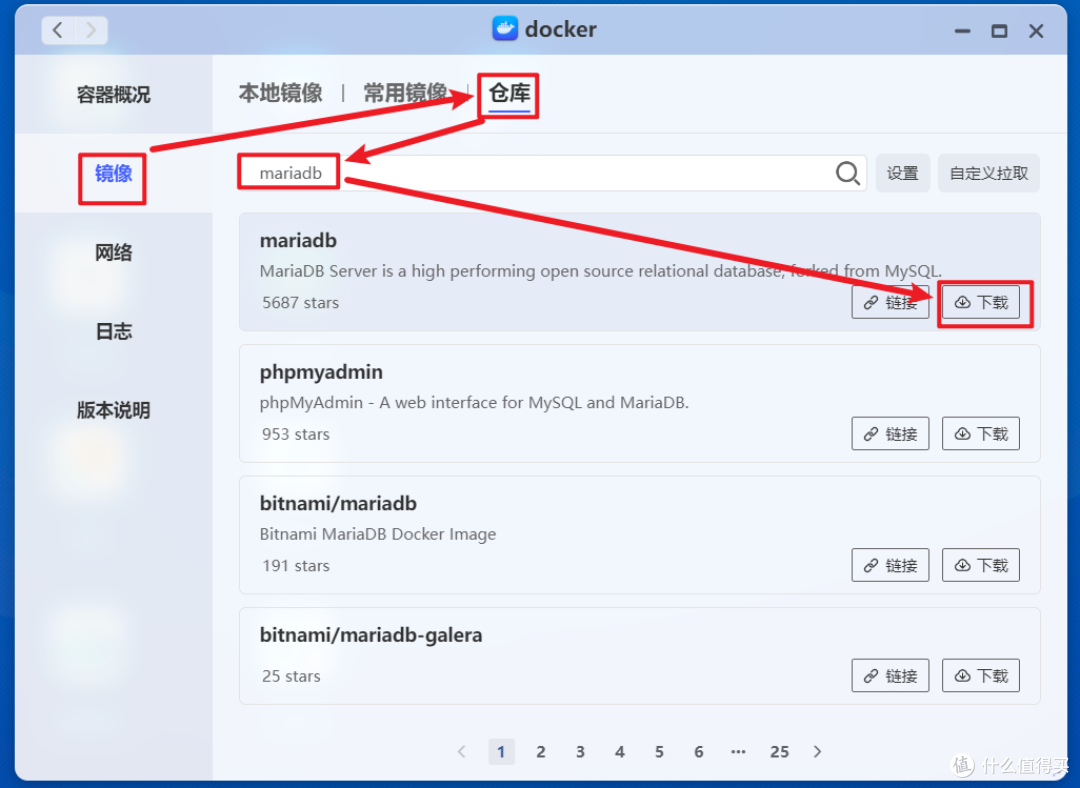
🔺然后打开极空间的Docker管理器,点击“镜像--仓库”,直接搜索“mariadb”,在下方镜像列表中找到星星(stars)最多的下载。
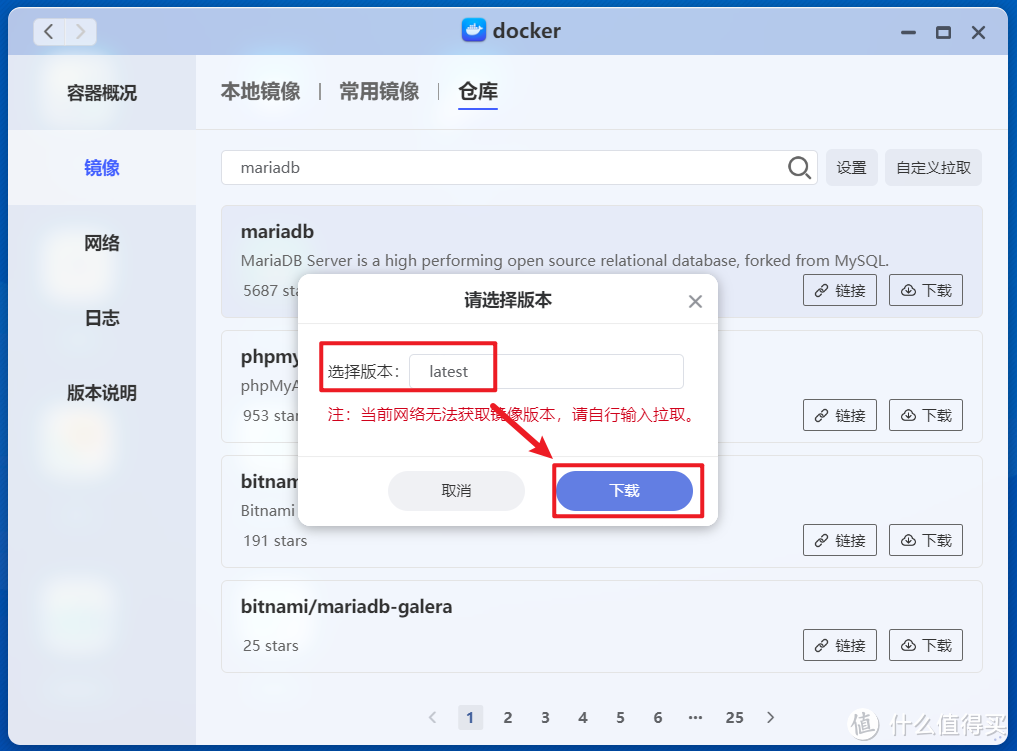
🔺因为国内网络问题,这里的镜像默认便是最新版(latest),直接点“下载”。
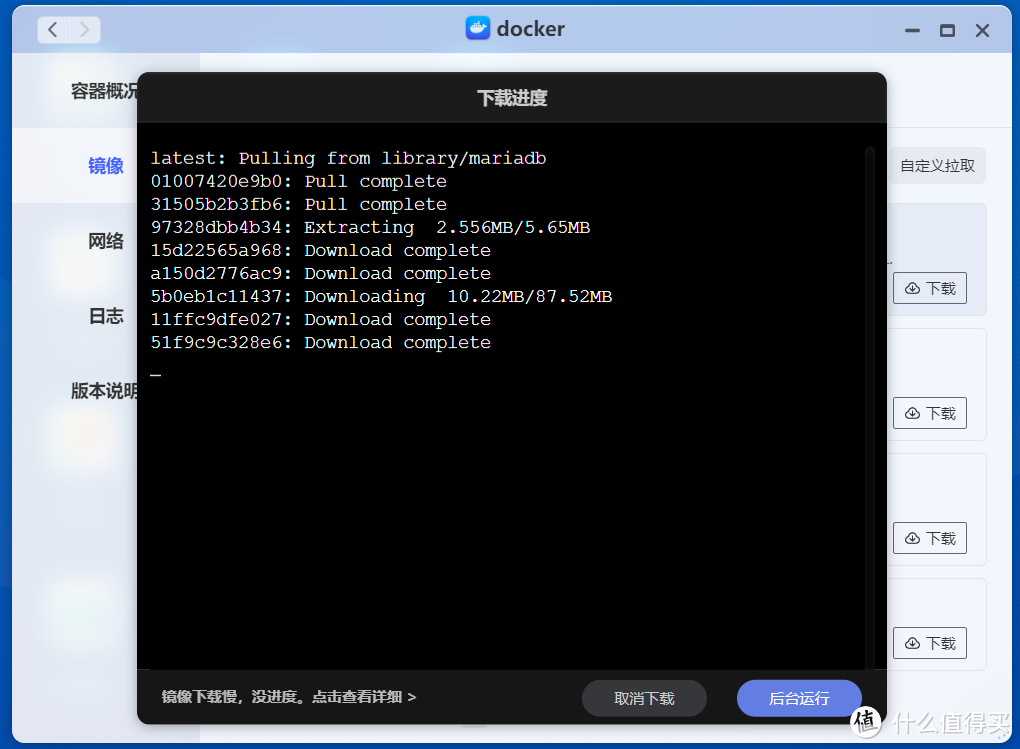
🔺会有一个下载进度,等待下载完成。
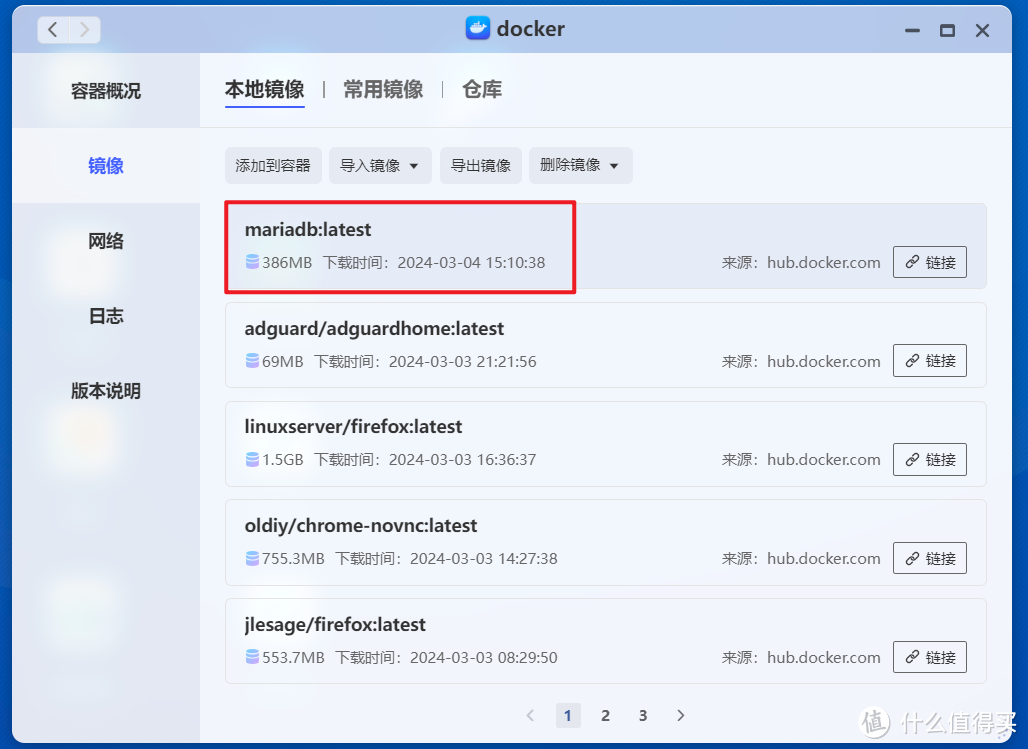
🔺镜像下载完成直接双击该镜像。
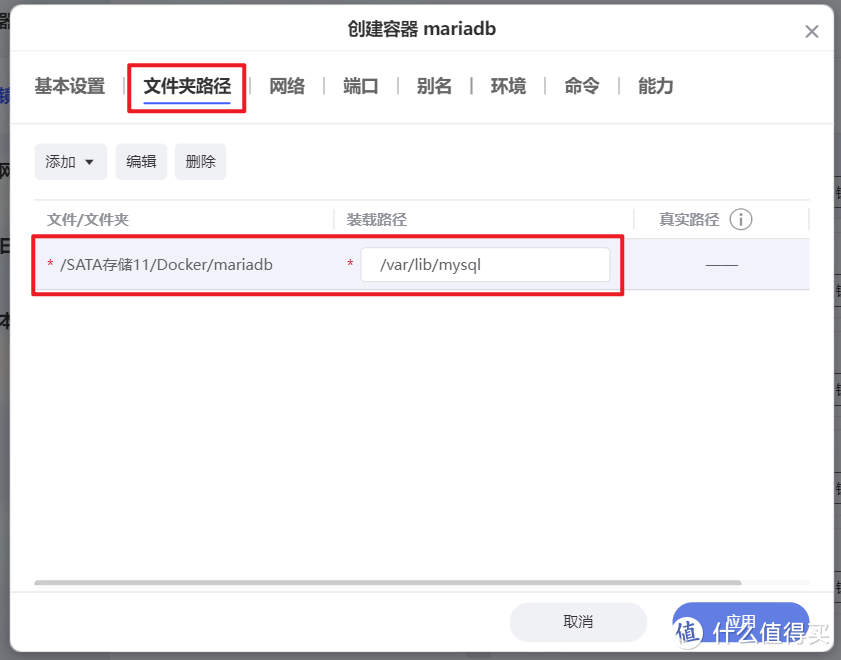
🔺在“文件夹路径”这里:默认的装载路径不用管,然后将我们开始在极空间Docker目录内的【mariadb】文件夹映射过来。
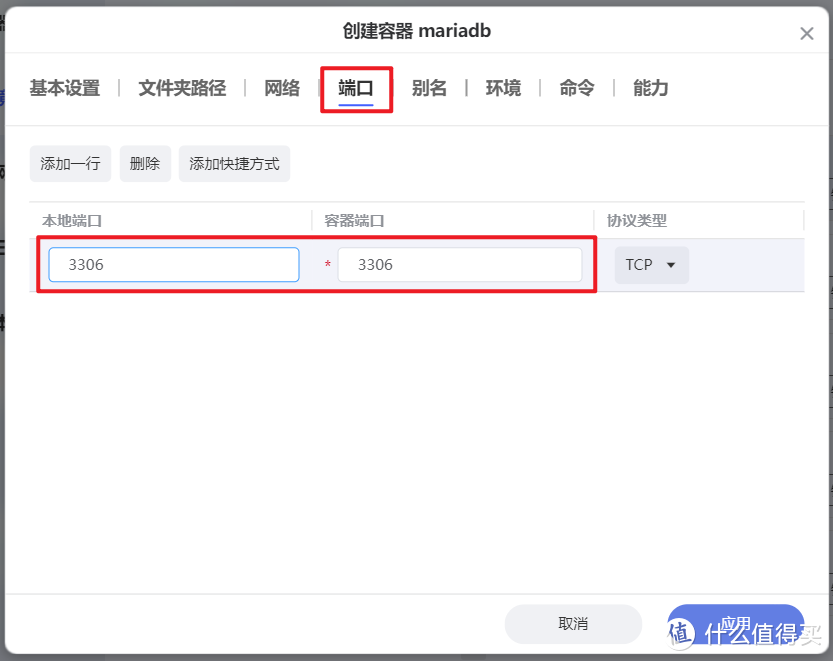
🔺在“端口”这里:默认的容器端口不用管,本地端口改成本地没被占用的任意端口。我这里因为默认的3306端口就没有被占用,所以我本地端口还是用的容器端口一样的。
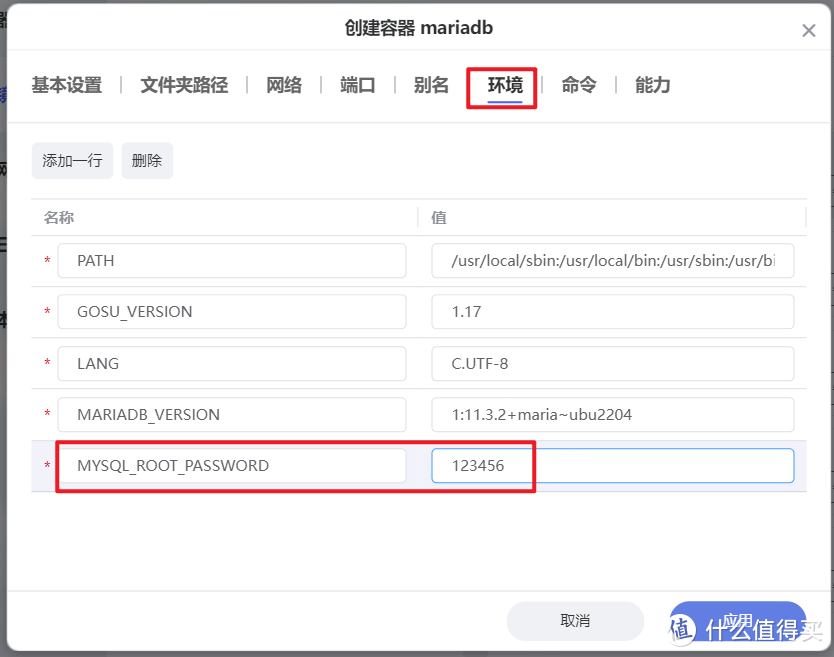
🔺最后在“环境”这里:添加一个“名称为MYSQL_ROOT_PASSWORD”的环境变量,后面的值便是搭建的这个MariaDB数据库的root账户密码(自己随意设置)。
搞定以上之后,点“应用”按钮,MariaDB数据库的Docker容器便搭建好了。
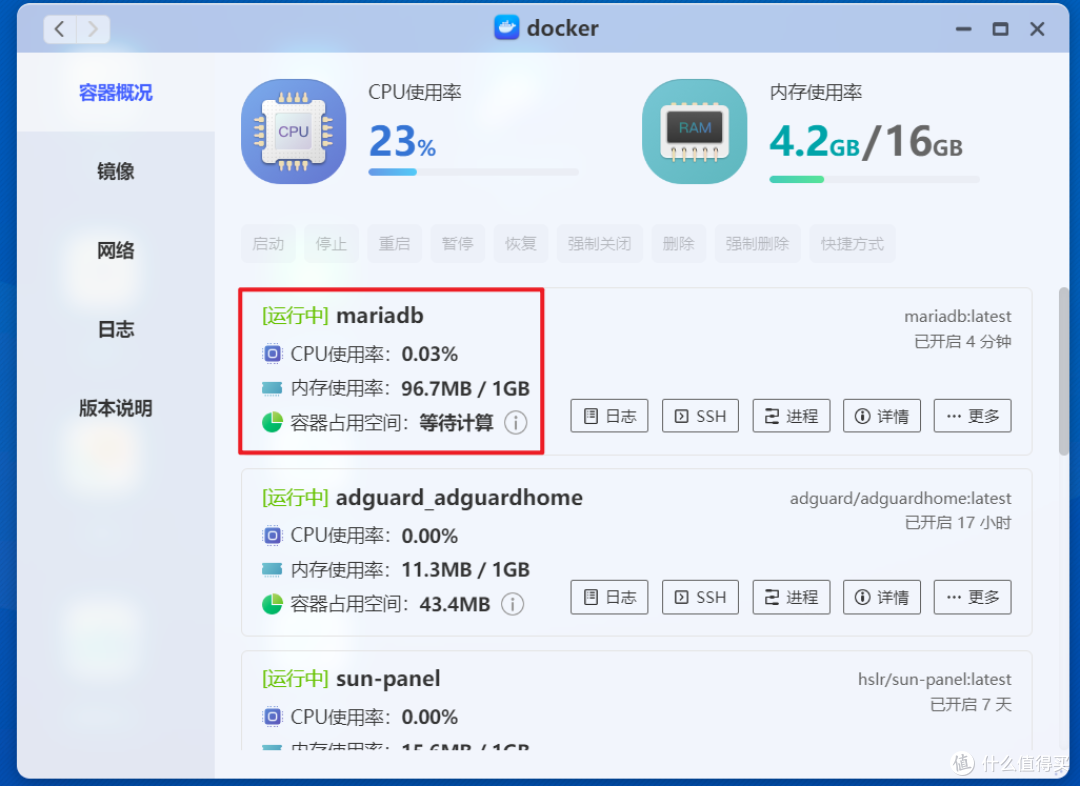
🔺不出意外,在极空间的Docker管理器中就能看到MariaDB容器“运行中”。
phpMyAdmin部署
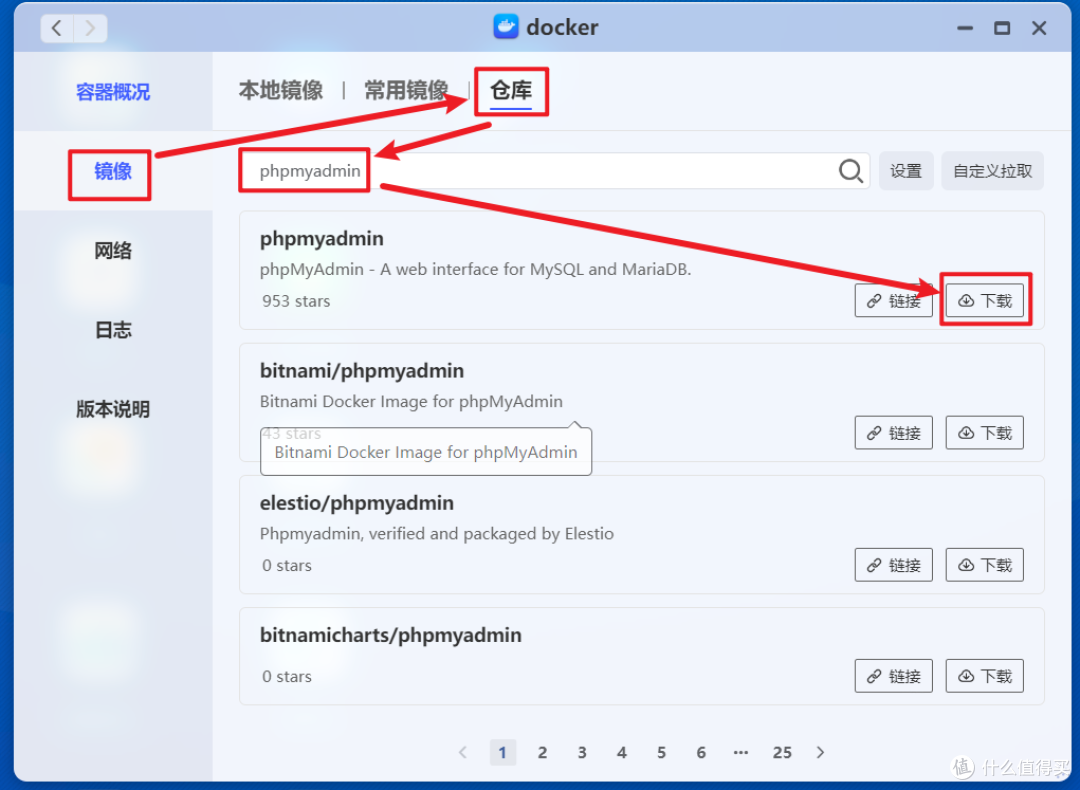
🔺和MariaDB一样,先在“镜像--仓库”中直接搜索“phpmyadmin”并下载。
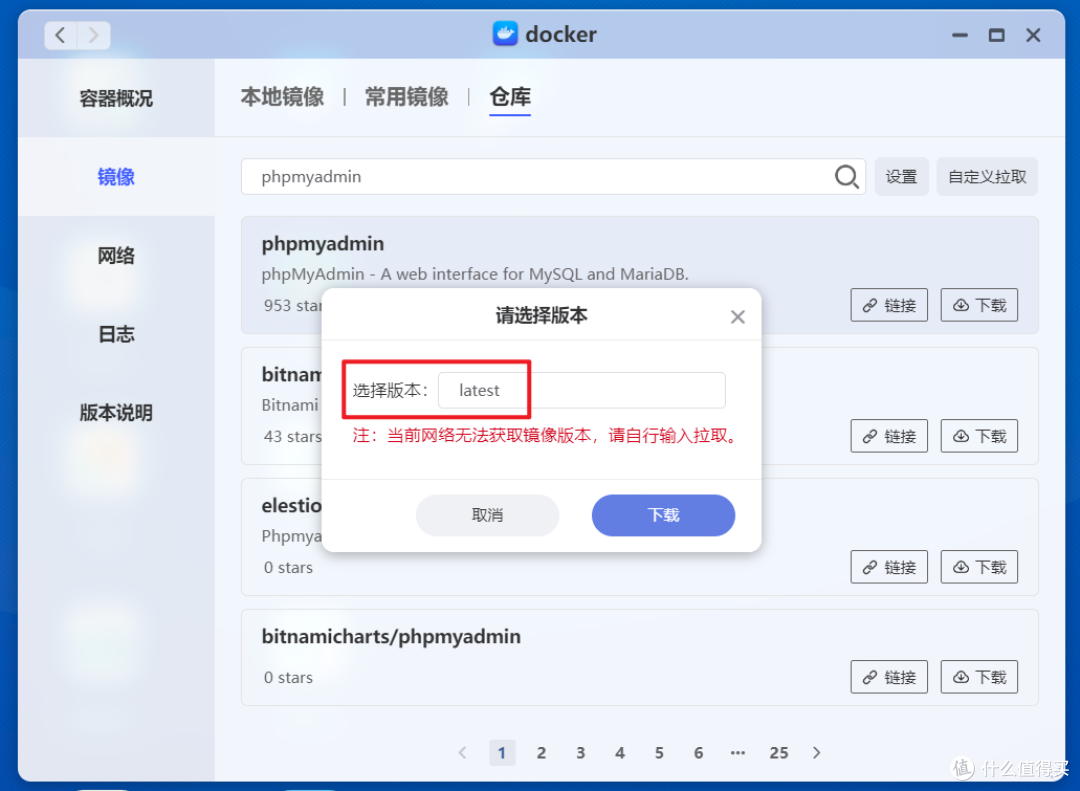
🔺还是选择默认的最新版(latest)。
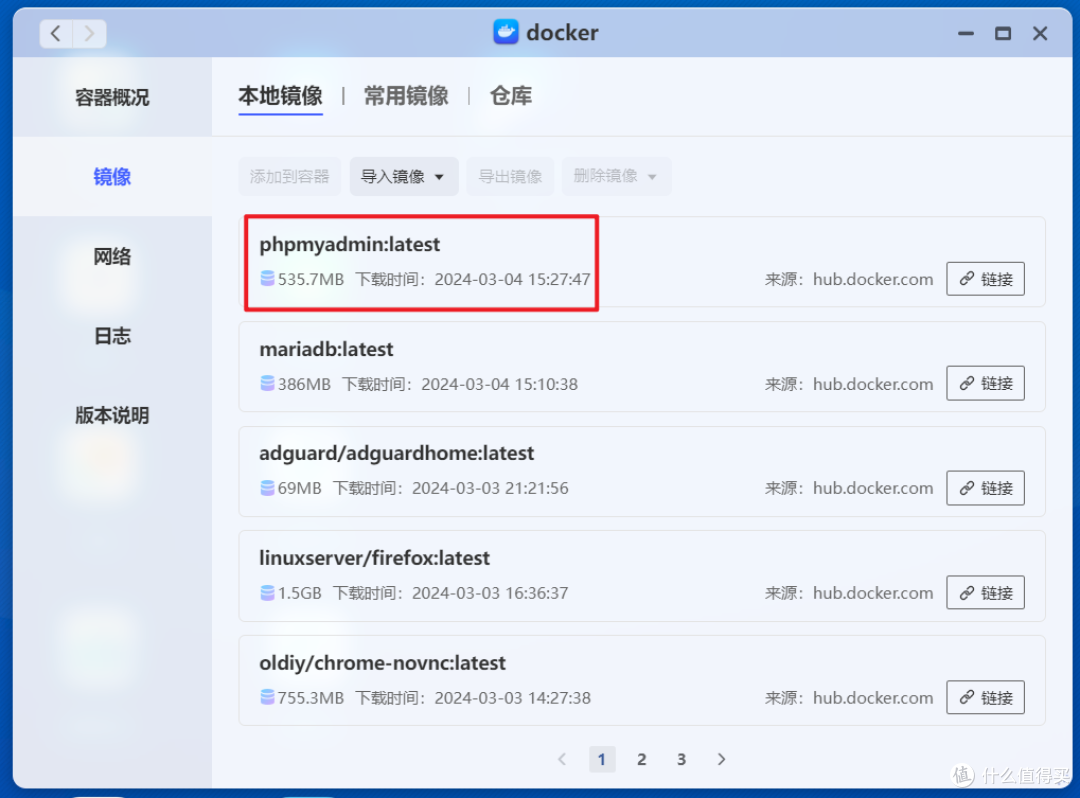
🔺镜像比较大,等待时间可能会长一些。下载完之后双击该镜像创建容器。
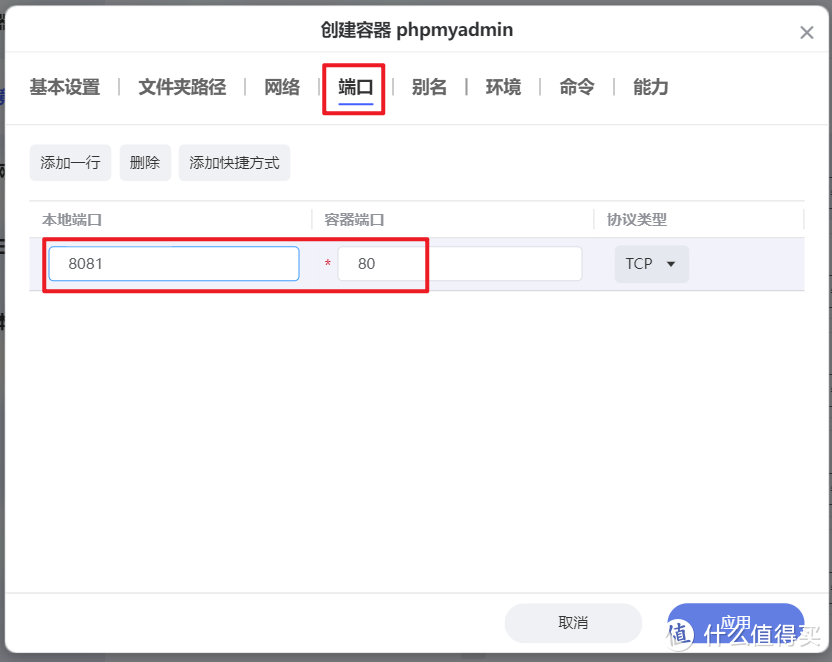
🔺在“端口”这里:默认的容器端口80不要动,本地端口改成本地没被占用的即可(80,443肯定是不行的)。
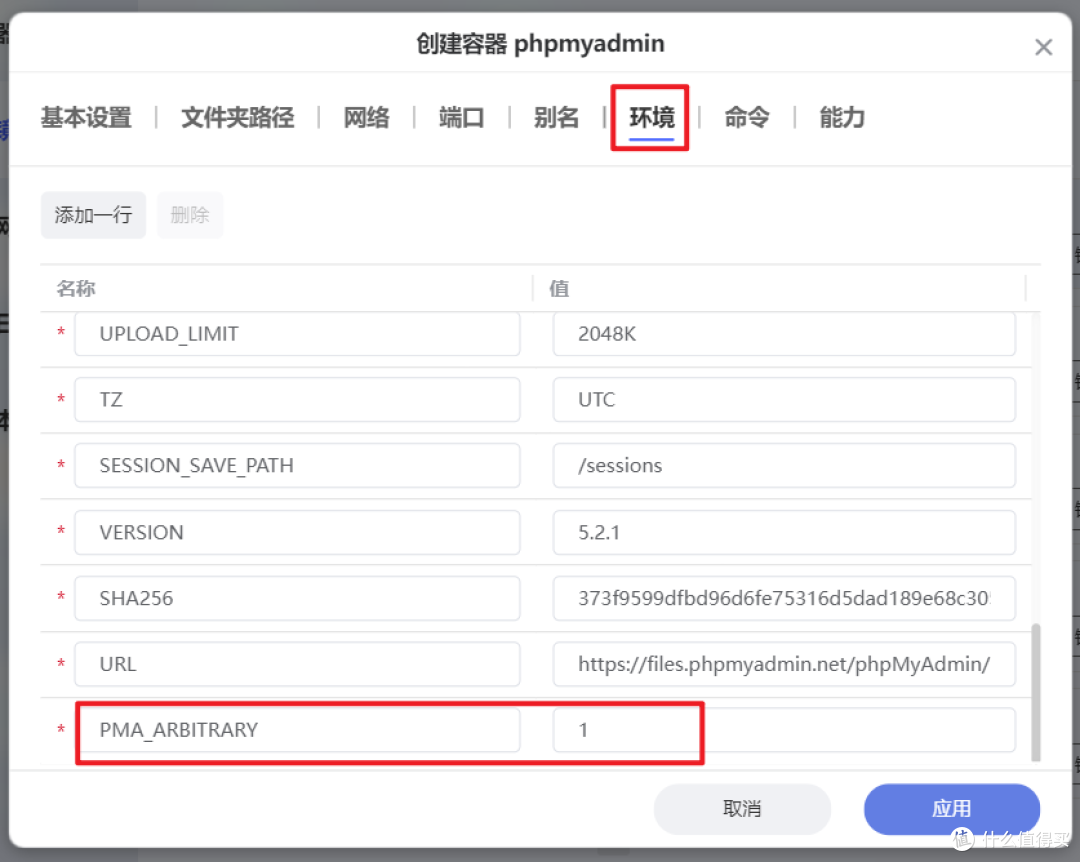
🔺在“环境”这里:添加一个“名称为PMA_ARBITRARY,值为1”的环境变量,添加这个环境变量的意思是“允许手动输入MySQL的IP地址”。
搞定以上之后,点“应用”按钮,phpMyAdmin容器便搭建好了。
使用phpMyAdmin登录MariaDB数据库
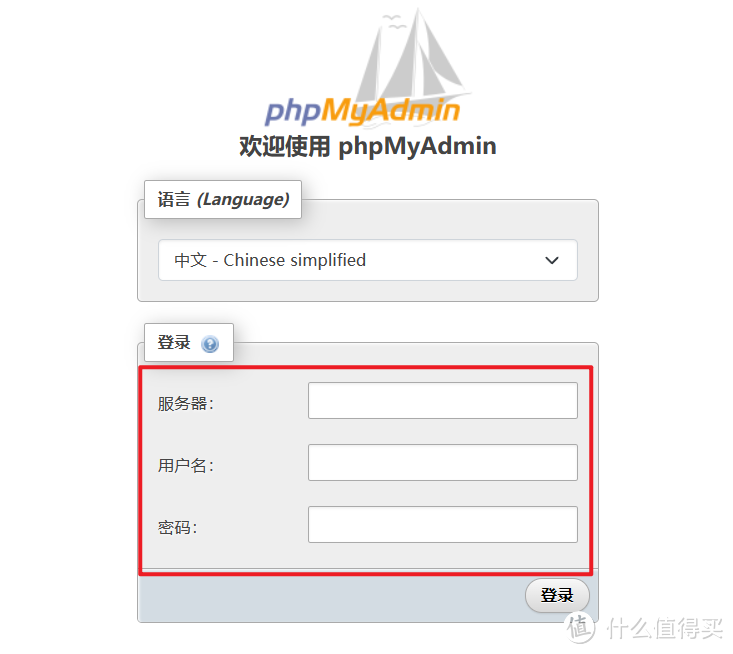
🔺两个数据库相关容器我们就可以使用使用phpMyAdmin登录MariaDB数据库。输入【极空间的IP+phpMyAdmin容器本地端口号】就能打开phpMyAdmin管理页面了。可以看到想要连接数据库需要输入三个选项:服务器、用户名、密码。
需要说明的是:因为我们这两个容器都是使用的Docker默认的bridge网络,所以两个容器之间其实是无法通过容器名称相互访问。也就是说,这里的服务器其实指的是MariaDB数据库的bridge网络IP。
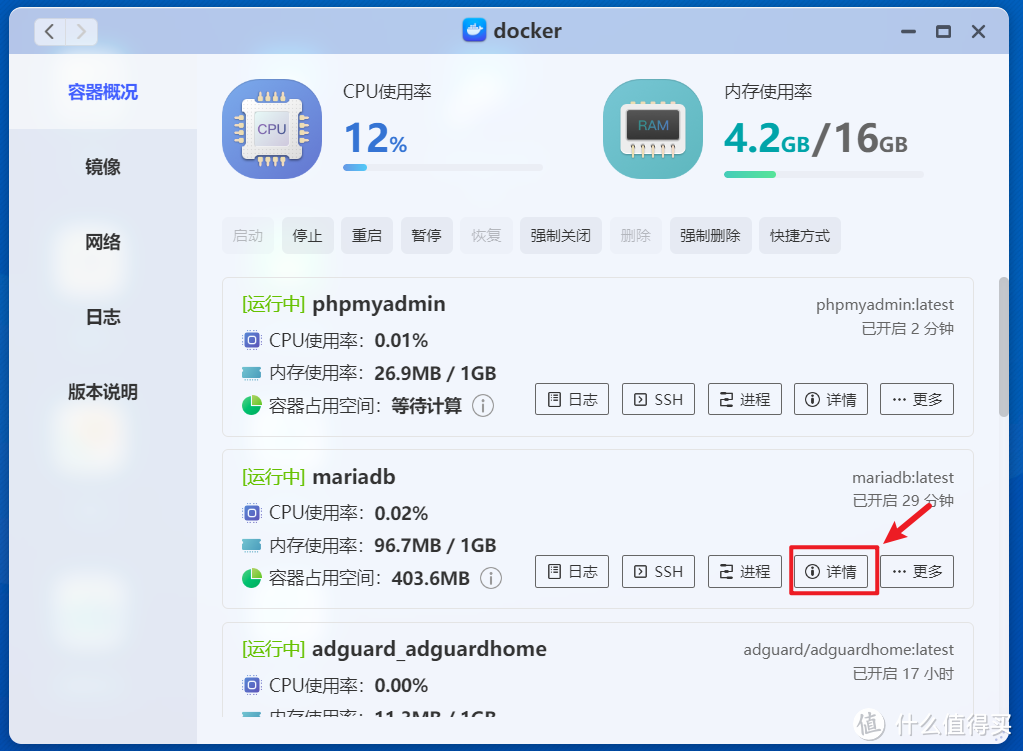
🔺怎么知道MariaDB数据库的bridge网络IP呢?很简单。在极空间Docker管理器中,点击MariaDB容器的“详情”。
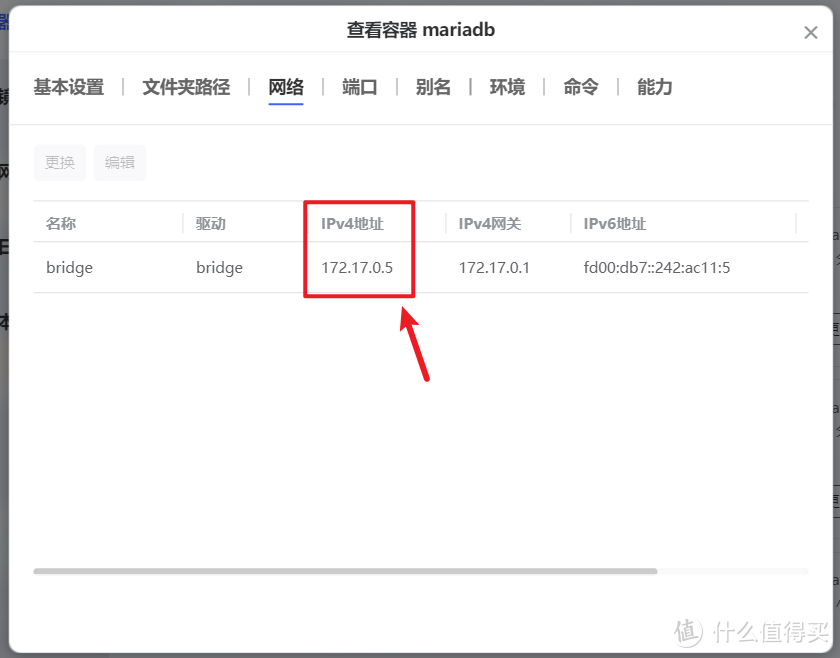
🔺然后在“网络”中的IPv4地址下面显示的IP便是它的bridge网络IP(这里每个人显示的可能会不一样,请勿照搬)。
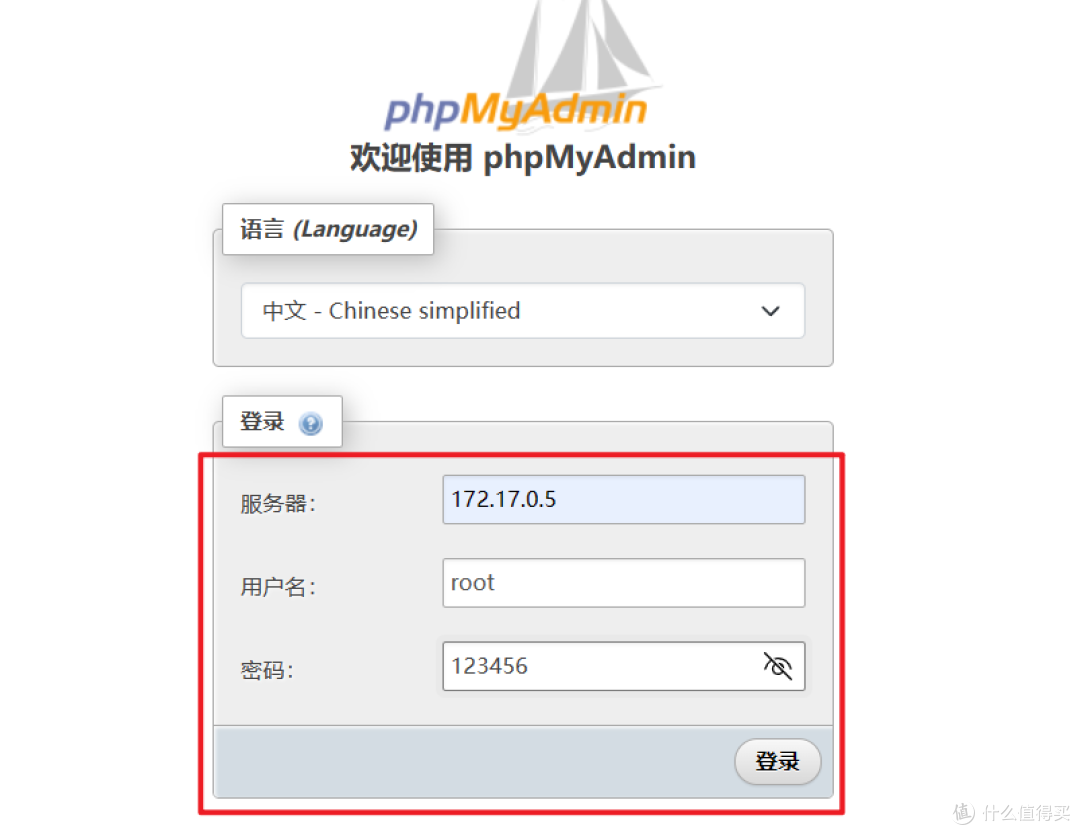
🔺回到phpMyAdmin管理页面,然后将这个IP填写到“服务器”后面,用户名为“root”,密码就是我们搭建MariaDB数据库环境变量中自己设置的密码,完成后点“登录”按钮。
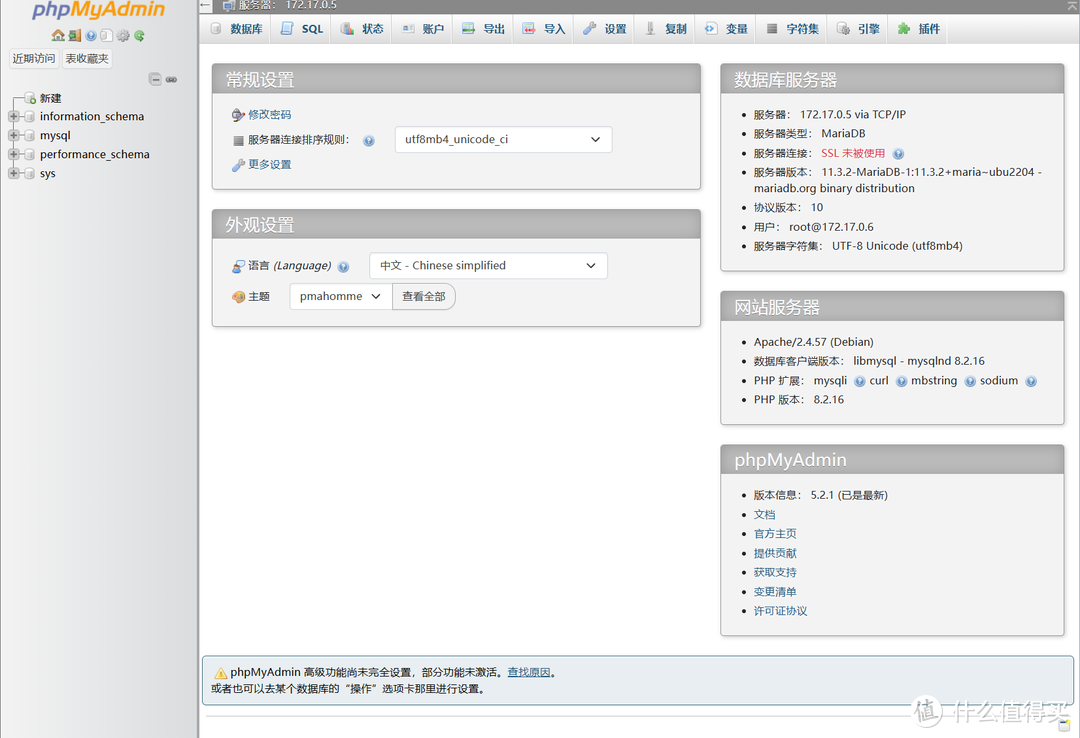
🔺就能看到上图界面了,说明我们已经使用phpMyAdmin登录并连接MariaDB数据库了!
MariaDB数据库远程访问
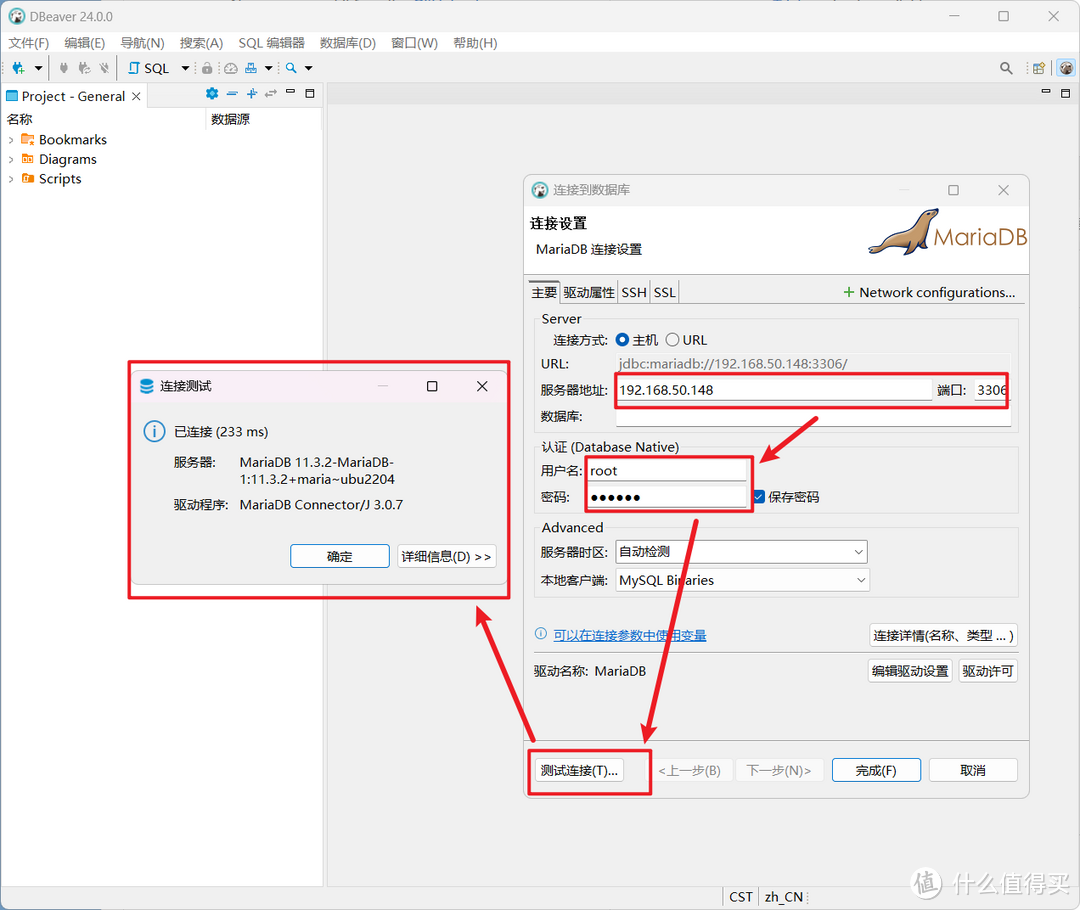
🔺完成之后我们可以先使用数据库连接工具测试一下数据库的连通性(数据库连接工具大家自行度娘吧,我这里使用的是DBeaver)。服务器地址就是极空间的本地IP地址,端口填写MariaDB的端口号,用户名和密码填写数据库的root账户和密码,然后点击“测试连接”。如果弹出“已连接”说明我们MariaDB数据库搭建的没有问题!。
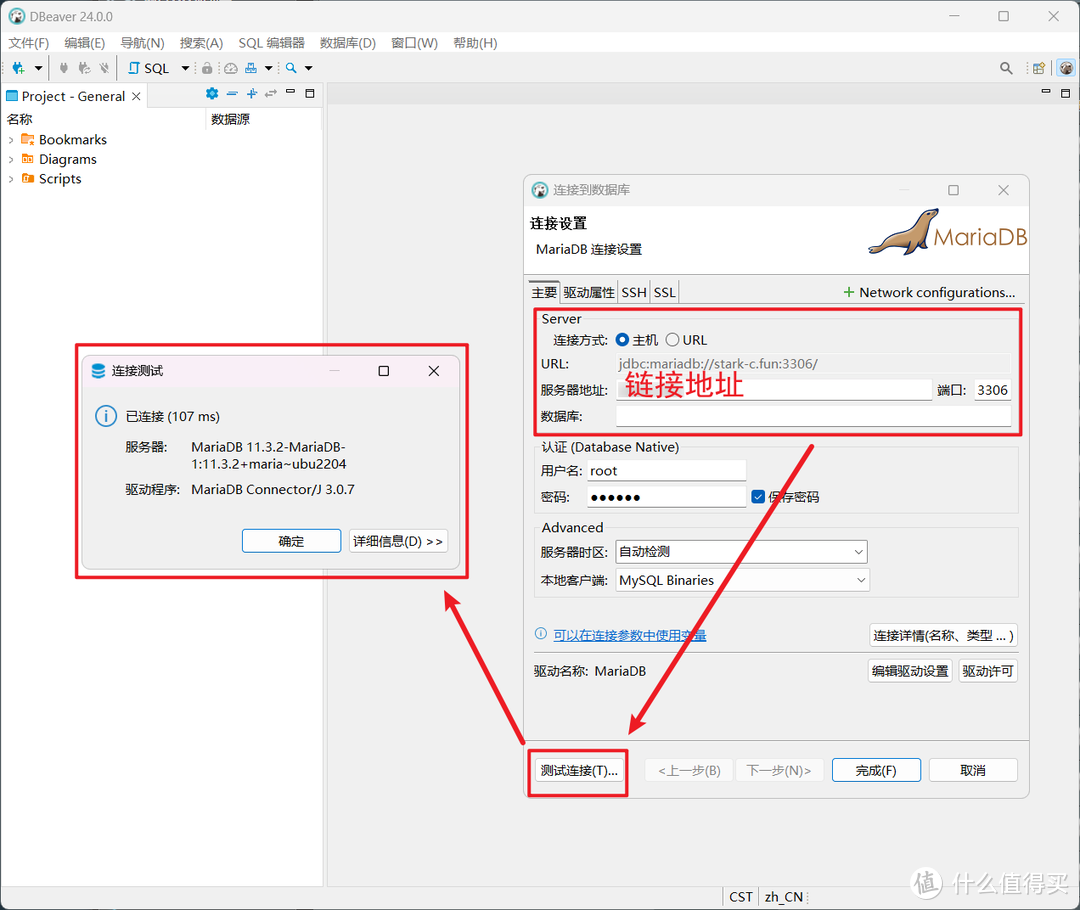
🔺如果想要远程访问其实也很简单,将服务器地址改成我们部署好的DDNS链接地址即可。
关于怎么在极空间搭建DDNS可以参考这篇文章:

🔺最后别忘了在路由器中将MariaDB数据库的端口做一个转发。
最后
总体而言,在极空间NAS上搭建MariaDB数据库还是很容易的,有了数据库的支持,我们在后续的折腾中就会多种很多种不同的玩法与乐趣!有兴趣的小伙伴记得先搭建起来,指不定哪天就会用上了!

最后顺便介绍下:今天出场的主角是我们的极空间Z4 Pro标准版,Z4Pro用了全新一代处理器,整整高了同行业一代,参数指标和性能比上一代N5105和N6005都有了大幅度提升,依然采用的硬朗且超有质感的外观设计,拥有4个SATA+2个M.2盘位,配置上使用的是4核4线程英特尔N97处理器,DDR5 16GB内存,双2.5G网口,以及HDMI输出等,搭载的系统为自研的ZOS,功能丰富且易用,且支持Docker以及虚拟机。
好了,以上就是今天给大家分享的内容,我是爱分享的Stark-C,如果今天的内容对你有帮助请记得收藏,顺便点点关注,我会经常给大家分享各类有意思的软件和免费干货,咱们下期再见!谢谢大家~




















































































Alex9Tan
校验提示文案
我是阿皮啊-
校验提示文案
歪我是小爽啊
校验提示文案
值友3896870399
校验提示文案
Raulvii
校验提示文案
danney
校验提示文案
刘梨儿
校验提示文案
值友1043063176
校验提示文案
黑夜1986
校验提示文案
泉泉3032765
校验提示文案
昭华凋
校验提示文案
汉口平民林峰
校验提示文案
ccc333ccc
校验提示文案
磐涅妙心
校验提示文案
聆云2021
校验提示文案
大肯
校验提示文案
熊童子与初恋
校验提示文案
弗老大
校验提示文案
动物园1823
校验提示文案
laoshu0205
校验提示文案
值友1043063176
校验提示文案
五十包郵解君愁
校验提示文案
刘梨儿
校验提示文案
简单快乐的幸福
校验提示文案
泉泉3032765
校验提示文案
laoshu0205
校验提示文案
danney
校验提示文案
动物园1823
校验提示文案
弗老大
校验提示文案
熊童子与初恋
校验提示文案
Raulvii
校验提示文案
值友3896870399
校验提示文案
大肯
校验提示文案
聆云2021
校验提示文案
黑夜1986
校验提示文案
磐涅妙心
校验提示文案
ccc333ccc
校验提示文案
汉口平民林峰
校验提示文案
我是阿皮啊-
校验提示文案
歪我是小爽啊
校验提示文案